iPhone / iPadでiOS 11/12アップデートを停止するためのトップ2の方法
ついにiOS 11がリリースされました多くのアップルファンの期待。新しい画面録画機能、運転中の邪魔にならない、アプリの切り替えなど、多くの優れた新機能を備えているため、多くのユーザーはこのソフトウェアを試すのを待つことができません。更新しますが、他のユーザーからひどい経験をしたというフィードバックを受け取ります。 iOS 11アップデートを停止する iPhoneで。このチュートリアルでは、この新しいAppleソフトウェアアップデートを無効にするための完全な手順を示します。この記事は最新のiOS 12にも適用されます。
方法1:進行中のiOSアップデートをキャンセルする方法
iOS 11アップデートは、アップデートの準備またはダウンロードでスタックしますか?次の手順で、進行中のiOS 11の更新をすぐに停止できます。
- [設定]-> [全般]-> [ソフトウェアの更新]に移動して、ダウンロードの状態を確認します。
- これで、ソフトウェアがまだダウンロード中であることがわかります。
- [ホーム]ボタンを押して、ホーム画面に戻ります。次に、設定->一般->ストレージとiCloudの使用に進みます。
- [ストレージの管理]をクリックし、画面を下にスクロールしてiOS 11アイコンを見つけます。
- 次に、「ソフトウェアの更新ページに移動し、「更新の削除」をタップすると、ソフトウェアの更新プロセスが停止します。



注意:一部の人々は、インストール中にiOS 11の更新をキャンセルする方法を知りたいと思っています。手順は上記とまったく同じです。
方法2:iOS 11アップデートを削除してiOS 10.3.3に戻す方法
iOS 12/11のアップデートがリクエスト/確認中にスタックする更新? 「新しいソフトウェアが気に入らず、以前のiOSに戻りたいですか?iTunesからiPhoneを復元することは、iOSをダウングレードする従来の方法ですが、データが失われる可能性もあります。」 iOSを再インストールし、Appleが署名している限り、古いiOSバージョンに戻すこともできます。
- Tenorshare ReiBootをコンピューターにダウンロードしてインストールし、iPhoneをPCに接続して、デバイスが検出されたら[すべてのiOSスタック]をクリックします。
- 「今すぐ修正」をクリックすると、「ファームウェアを入力しますダウンロードページ。 iPhoneの電源が入らない、iPhoneがAppleロゴに固定されている、iPhoneが復旧モードに固定されているなど、新しいiOSに問題がある場合は、[ダウンロード]をクリックして最新のiOSファームウェアをダウンロードし、iPhoneシステムを修復して修正できます以前のiOSにダウングレードしたい場合は、ここからiOS IPSWファイルをダウンロードして、このソフトウェアにインポートしてください。
- ファームウェアが正常にダウンロードされたら、「修復を開始」をクリックします。修復プロセスの後、iOS 11ソフトウェアはiOSデバイスから完全に削除されます。
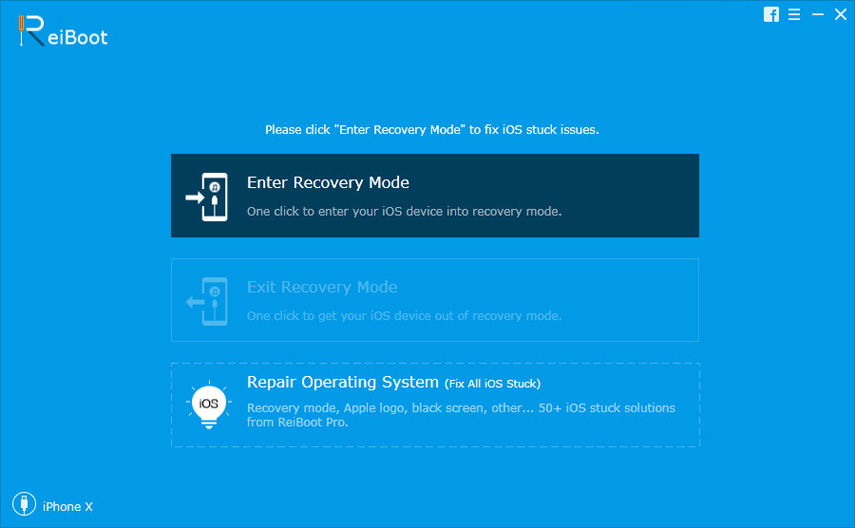

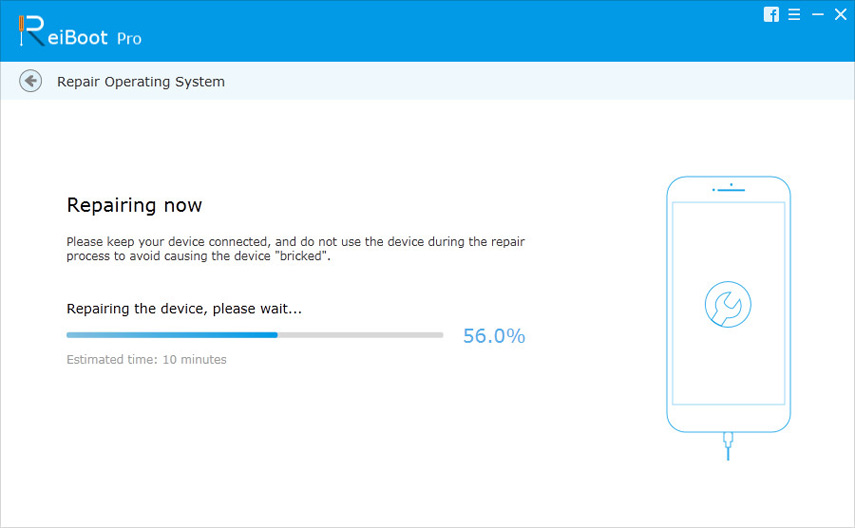
この投稿を読んだ後、「iOS 11アップデートのダウンロードを停止し、iOS 11をiPhone / iPadから明確に削除する方法を学びました。他に質問がある場合は、お気軽にお問い合わせください。
また読む:iPhoneでiOS 12をダウングレードする方法








![[解決済み] iPhone、iPadとiPod touchでiOS 12 Updateを停止する方法](/images/fix-iphone/solved-how-to-stop-ios-12-update-on-iphone-ipad-and-ipod-touch.jpg)